एक मजबूत बिंदु बनाने के लिए अपने संदेश में एनिमेटेड जीआईएफ शामिल करना हाल के वर्षों में तेजी से लोकप्रिय हो गया है। कुछ समय के लिए, विज्ञापन रणनीतियाँ अपने लक्षित ग्राहकों से संपर्क करने के लिए GIF का उपयोग करती हैं। इसके बावजूद कुछ प्लेटफॉर्म अपनी वेबसाइट पर जीआईएफ पोस्ट करने की अनुमति नहीं देते हैं। भले ही यह एक परेशानी है, GIF को FLV जैसे वीडियो प्रारूप में परिवर्तित करना और इसे साझा करना पाई की तरह सरल है। पता नहीं कैसे GIF को FLV में बदलें ऑनलाइन, अपने पीसी, मैक, एंड्रॉइड या आईओएस डिवाइस पर? आइए आपके लिए उपलब्ध कुछ उपकरणों को देखें जो सहायता करेंगे।
भाग 1. एनिमेटेड जीआईएफ को एफएलवी में बदलने का प्रमुख तरीका
AVAide वीडियो कन्वर्टर
बड़ी संख्या में वीडियो कनवर्टर टूल उपलब्ध हैं, जिससे आप वीडियो फ़ाइलों को विभिन्न स्वरूपों में परिवर्तित कर सकते हैं। अफसोस की बात है कि एक संपूर्ण लेकिन उचित मूल्य वाली रूपांतरण सेवा की खोज करना कठिन है जो आपको एक मुफ्त रूपांतरण अनुभव का अनुभव करने में सक्षम बनाएगी और साथ ही वह सेवा भी प्राप्त करेगी जिसके आप हकदार हैं। यही कारण है कि AVAide वीडियो कन्वर्टर काम मे आता है। यह विंडोज, मैक और लिनक्स सहित सभी प्रमुख ऑपरेटिंग सिस्टम पर उपलब्ध एक बहु-कार्यात्मक कनवर्टर है। यह एक्सेलेरेशन तकनीक से लैस है, जिससे आप बिना किसी रुकावट के 30 गुना तेजी से कन्वर्ट कर सकते हैं। इस सॉफ़्टवेयर का उपयोग करके कनवर्ट करने के लिए, लोकप्रिय वीडियो प्रारूपों जैसे FLV, MP4, SWF, MKV, WMV, MOV, AVI, और अन्य में वीडियो। एक मिनट के अंदर GIF को FLV में बदलने के लिए इस व्यापक गाइड पर विचार करें।
- 30X तेज रूपांतरण का आनंद लेने के लिए त्वरण तकनीक का लाभ उठाएं।
- गुणवत्ता का त्याग किए बिना बड़ी संख्या में वीडियो और ऑडियो फ़ाइलों को कनवर्ट करें।
- इनपुट और आउटपुट के लिए 300 से अधिक विभिन्न वीडियो और ऑडियो प्रारूपों के साथ समर्थित।
- 1080p, 4K, 5K और 8K रिज़ॉल्यूशन में उच्च-गुणवत्ता वाला आउटपुट प्रदान करने पर ध्यान दें।
स्टेप 1अपने डेस्कटॉप पर टूल लॉन्च करें
शुरू करने के लिए, अपने डेस्कटॉप पर AVAide वीडियो कन्वर्टर स्थापित करें। ऐसा करने के लिए, आप AVAide वेबसाइट पर जा सकते हैं और अपने कंप्यूटर पर सॉफ़्टवेयर स्थापित कर सकते हैं। इसके विपरीत, ऊपर दिए गए डाउनलोड बटन पर क्लिक करें और टूल को चलाएँ।
चरण दोइंटरफ़ेस पर एनिमेटेड जीआईएफ आयात करें
टूल लॉन्च करने के बाद अगला चरण GIF फ़ाइल को इंटरफ़ेस में आयात करना है। क्लिक कनवर्टर मेनू बार में। फिर, क्लिक करें फाइलें जोड़ो अपनी फ़ाइल अपलोड करने के लिए स्क्रीन के ऊपरी बाएँ कोने में बटन।
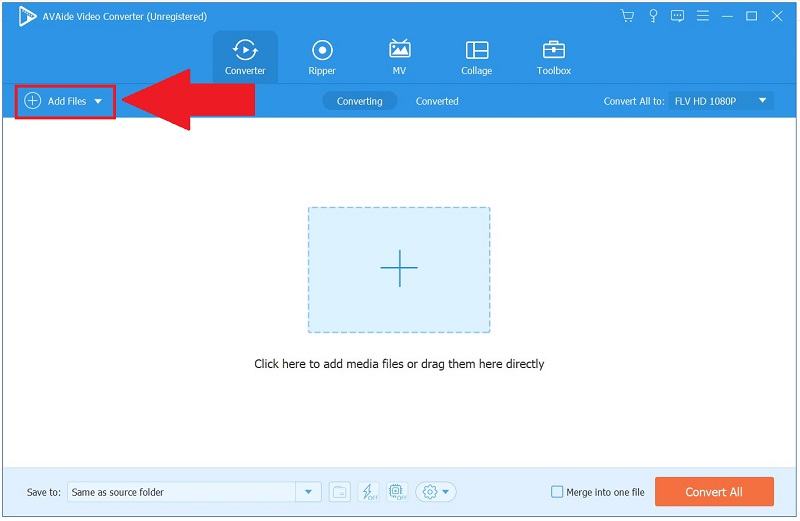
चरण 3पसंदीदा प्रारूप के रूप में FLV चुनें
अपनी फ़ाइल को प्रभावी ढंग से अपलोड करने के बाद, उपयुक्त प्रारूप का चयन करने के लिए स्क्रीन के दाईं ओर स्थित प्रारूप आइकन पर क्लिक करें। फिर, अपने आउटपुट स्वरूप के रूप में, चुनें वीडियो > एफएलवी.
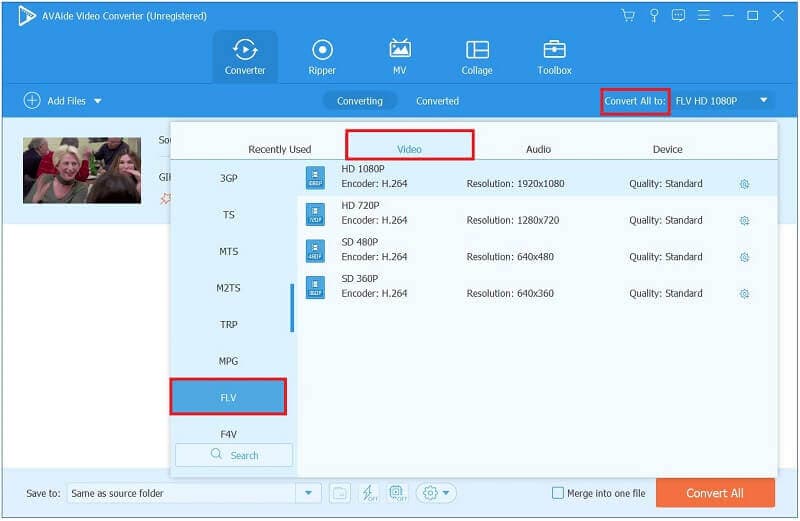
चरण 4अभी रूपांतरण प्रक्रिया शुरू करें
चुनें सभी को रूपांतरित करें GIF से FLV रूपांतरण प्रक्रिया शुरू करने के लिए इंटरफ़ेस के नीचे बटन।
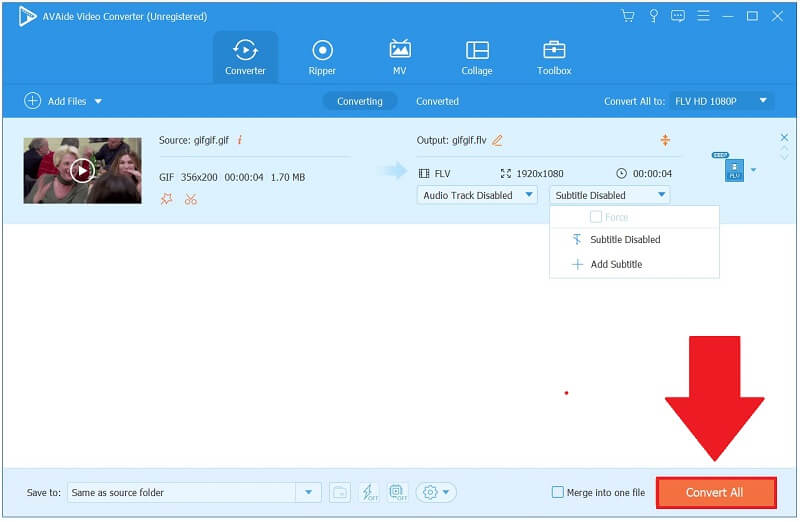
चरण 5परिवर्तित फ़ाइल का पूर्वावलोकन करें
अंत में, रूपांतरण पूरा होने के बाद कनवर्ट किए गए टैब पर नेविगेट करें और आपके द्वारा अभी-अभी कनवर्ट की गई FLV फ़ाइल को निष्पादित करने के लिए फ़ोल्डर आइकन पर क्लिक करें।
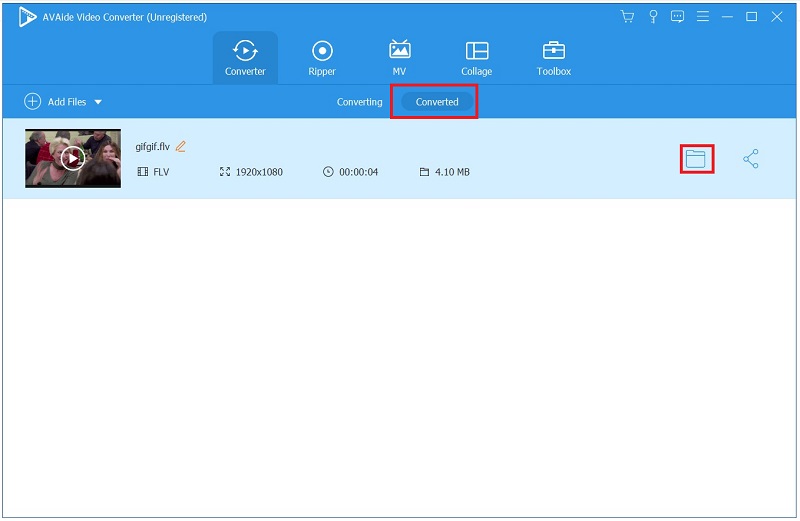
भाग 2. GIF को FLV ऑनलाइन में बदलने का सबसे अच्छा मुफ्त तरीका
एज़्गिफ़
Ezgif अभी तक एक और उत्कृष्ट वीडियो फ़ाइल कनवर्टर है जो GIF को FLV वीडियो में बदल सकता है। यह आपको अपने पोस्ट किए गए वीडियो या वीडियो URL को कहीं अधिक आसान और सीधे तरीके से बदलने की अनुमति देता है। इस Ezgif to . का उपयोग करने के निर्देश एनिमेटेड GIF को FLV में बदलें नीचे हैं।
स्टेप 1ऑनलाइन कनवर्टर टूल की मुख्य वेबसाइट पर जाएं। टूल इंस्टॉल करें और लॉन्च करें।
चरण दोरूपांतरण प्रक्रिया शुरू करने के लिए, आपको पहले अपने कंप्यूटर से Ezgif पर एक GIF छवि या वीडियो अपलोड करना होगा। फिर, क्लिक करना शुरू करें फाइलें चुनें GIF छवि या वीडियो को अपनी पसंद के FLV प्रारूप में परिवर्तित करने के लिए। जब आप वीडियो का उपयोग करते हैं, तो आप वही काम पूरा कर सकते हैं।
चरण 3दबाएं FLV में कनवर्ट करें बटन, और सॉफ्टवेयर आपके वीडियो को उच्च गुणवत्ता वाले h264 एन्कोडिंग के साथ FLV प्रारूप में बदल देगा। आप इस मामले में हमेशा अपने जीआईएफ को एफएलवी प्रारूप में परिवर्तित कर सकते हैं।
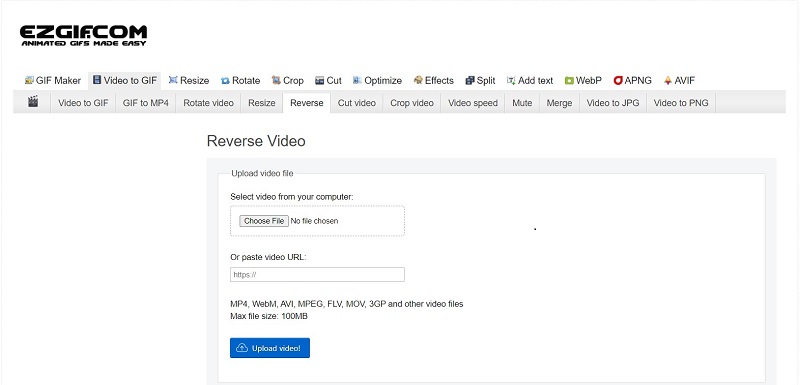
भाग 3. 2 GIF को FLV में बदलने के तरीके [iPhone और Android]
हर साल, हमारी जेब में मौजूद उपकरण अधिक शक्तिशाली हो जाते हैं। मान लीजिए यह आपकी आवश्यकताओं पर निर्भर करता है। आपको पहली बार में संपादित करने या परिवर्तित करने के लिए एक पीसी की आवश्यकता हो सकती है। ऊपर सूचीबद्ध मोबाइल एप्लिकेशन के साथ, आप चलते-फिरते बहुत कुछ कर सकते हैं और शानदार परिणाम प्राप्त कर सकते हैं। पोर्टेबल कन्वर्टर्स ने ऑनलाइन समाधानों की पहुंच और ब्राउज़र प्लगइन्स की गुणवत्ता के बीच एक स्वीकार्य समझौता किया।
1. आईएमजीप्ले
ImgPlay एक प्रभावशाली और उपयोगकर्ता के अनुकूल उपकरण है। यह जीआईएफ के निर्माण को सक्षम बनाता है जो विभिन्न प्लेटफार्मों की विशिष्ट अपेक्षाओं को पूरा करता है, जिसमें इंस्टाग्राम से लेकर ट्विटर तक शामिल हैं। आप स्क्रीन रिज़ॉल्यूशन को बदल सकते हैं, एक विशाल पुस्तकालय से फ़िल्टर और स्टिकर जोड़ सकते हैं, और यहां तक कि एक पेन से चित्र भी बना सकते हैं। तरक्की की काफी गुंजाइश है। ImgPlay का एकमात्र महत्वपूर्ण नुकसान फ्रीमियम मॉडल के साथ बनाए गए GIF पर एक लोगो है। चरणों पर एक नज़र डालें GIF को FLV में बदलें:
स्टेप 1टूल डाउनलोड करें और लॉन्च करें। चुनना जीआईएफ संपादित करें ड्रॉप-डाउन मेनू से और तुरंत व्यवस्थित गैलरी से GIF छवि चुनें।
चरण दोसंपादन प्रदर्शन को तीन मुख्य खंडों में विभाजित किया गया है: ऊपरी बार में वीडियो के सभी फ़्रेम होते हैं, मध्य में वर्तमान में संपादित तत्व शामिल होता है, और नीचे में सुलभ डिज़ाइन विकल्प शामिल होते हैं। जब आप संपादन समाप्त कर लें, तो क्लिक करें अगला बटन।
चरण 3सहेजें या साझा करें संवाद बॉक्स दिखाई देगा। चुनते हैं सहेजें और फिर वीडियो चुनें। आप दोहराव सेट कर सकते हैं और निम्न और उच्च गुणवत्ता के बीच चयन कर सकते हैं।
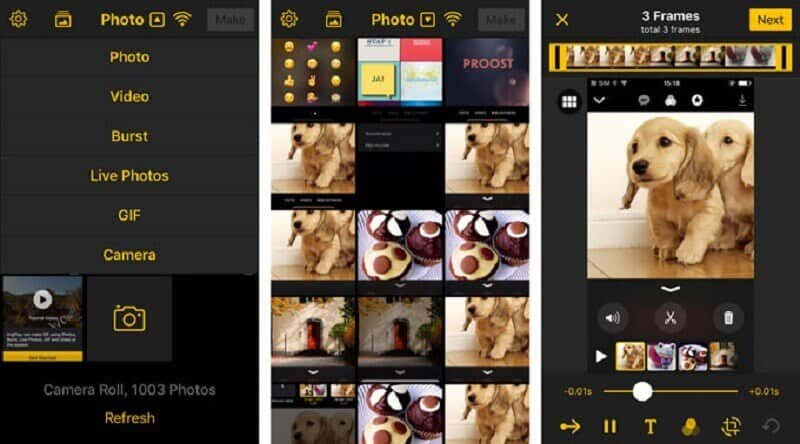
2. जीआईएफवीडी
इस ऐप को इसके परिष्कृत डिजाइन और कई उपयोगी कार्यात्मकताओं के लिए सराहा जा सकता है। उदाहरण के लिए, आप वीडियो के प्लेबैक की गति, स्क्रीन रिज़ॉल्यूशन और ओरिएंटेशन को बदल सकते हैं। GifVid एक बहुत ही उपयोगकर्ता के अनुकूल एप्लिकेशन है जो आपकी उत्कृष्ट कृतियों को तेजी से और आसानी से सिंक करता है। इस एप्लिकेशन का उपयोग करके एनिमेटेड GIF को FLV में बदलने के तरीके के बारे में निम्नलिखित चरण हैं।
स्टेप 1GifVid डाउनलोड करें और चलाएं। दबाएं सृजन करना बटन। इसके बाद GIF टू वीडियो ऑप्शन को सेलेक्ट करें।
चरण दोआप जिस GIF को चुनना चाहते हैं उसे आयात कर सकते हैं। एक रिज़ॉल्यूशन चुनें और क्लिप की लंबाई और गति को संशोधित करें।
चरण 3दबाएं सही GIF को FLV आउटपुट स्वरूप में बदलने के लिए तीर बटन।
भाग 4. GIF और FLV में क्या अंतर है?
आजकल, आप अपनी प्राथमिकताओं के आधार पर, व्यक्तिगत और व्यावसायिक उद्देश्यों के लिए विभिन्न प्रकार की सामग्री का उपयोग कर सकते हैं। फिर भी, अपनी सामग्री पर एक छाप बनाने और दर्शकों को प्रभावित करने के लिए सबसे उपयुक्त फ़ाइल प्रारूप का चयन करना महत्वपूर्ण है। सामग्री वितरण के लिए सबसे व्यापक रूप से उपयोग किए जाने वाले फ़ाइल स्वरूप GIF और FLV हैं। हमें यह समझने में आपकी सहायता करने की अनुमति दें कि वे कैसे काम करते हैं और यह निर्धारित करते हैं कि आपकी सामग्री के निर्बाध प्रवाह के लिए कौन सा सबसे उपयुक्त है।
जीआईएफ का संक्षिप्त अवलोकन
जीआईएफ एक असम्पीडित छवि फ़ाइल प्रारूप है जो एनिमेटेड और स्थिर दोनों तस्वीरों को संग्रहीत करता है। एनिमेटेड जीआईएफ छवियों का एक संग्रह है जिसे एक फ़ाइल में समूहीकृत किया गया है। यह देखते हुए कि हम कितनी बार GIF देखते और उपयोग करते हैं, उनकी बुनियादी अवधारणाओं और उपयोग के पैटर्न को समझना मुश्किल नहीं है। इस प्रारूप में एक चलती हुई तस्वीर है; हालाँकि, उद्योग को वीडियो प्रारूप नहीं माना जाता है, भले ही मीडिया फ़ाइलें एनिमेटेड हों। कई रंगों के बावजूद, यह अभी भी जेपीजी और पीएनजी फाइलों की तुलना में अपर्याप्त है, जिसमें अधिक रंग योजनाएं शामिल हैं।
FLV का संक्षिप्त अवलोकन
एक्सटेंशन.flv वाली फाइल फ्लैश वीडियो के लिए जानी जाती है। FLV फ़ाइल Adobe Flash Player का उपयोग करके नेटवर्क पर प्रसारित वीडियो या ऑडियो फ़ाइल को संदर्भित करती है। फ्लैश वीडियो लंबे समय से लोकप्रिय मीडिया स्ट्रीमिंग साइटों पर वीडियो सामग्री सहित इंटरनेट पर लगभग सभी एकीकृत वीडियो के लिए व्यापक रूप से स्वीकृत वीडियो प्रारूप बन गया है।
भाग 5. GIF और FLV के बारे में अक्सर पूछे जाने वाले प्रश्न
मेरा GIF काम क्यों नहीं कर रहा है?
आपको एनिमेटेड जीआईएफ फाइलों को प्रीव्यू/प्रॉपर्टीज विंडो में खोलने के लिए उन्हें पहले खोलना होगा। ऐसा करने के लिए, एनिमेटेड जीआईएफ फ़ाइल चुनें और बाद में व्यू मेनू से पूर्वावलोकन/गुण टैप करें। यदि एनिमेटेड जीआईएफ नहीं चलता है, तो इसे उस संग्रह में पुनः सहेजने का प्रयास करें जिसे आप जोड़ना चाहते हैं।
कितने GIF मौजूद हैं?
500,000 से अधिक एनिमेटेड जीआईएफ हैं, जिनमें से कुछ इतने अजीब हैं कि यह समझना मुश्किल है कि उन्हें कभी क्यों बनाया गया है।
इसे GIF क्यों कहा जाता है?
जीआईएफ के उद्भव का पता उन शब्दों से लगाया जा सकता है जिनके लिए यह मूल रूप से खड़ा था: ग्राफिक्स इंटरचेंज फॉर्मेट, जिसे प्रवर्तक स्टीव विल्हाइट द्वारा गढ़ा गया था, जिन्होंने उच्चारण को मानकीकृत किया था।
हमने आपकी सुविधा के लिए GIF से FLV कन्वर्टर्स की एक विस्तृत सूची तैयार की है। कोई भी उपकरण आपकी आवश्यकताओं के लिए पर्याप्त होगा। ऊपर सूचीबद्ध सभी सॉफ़्टवेयर विभिन्न ऑपरेटिंग सिस्टम के साथ संगत हैं। उपयोगकर्ता इसे इनमें से किसी भी ऑपरेटिंग सिस्टम पर जल्दी से प्राप्त कर सकते हैं। खरीदने पर विचार करें AVAide वीडियो कन्वर्टर, एक उल्लेखनीय कनवर्टर जो आपको लाभप्रद और उपयोग में सरल बने रहने की कोशिश करते हुए उपकरणों की एक विस्तृत श्रृंखला की पेशकश करेगा।
आपका पूरा वीडियो टूलबॉक्स जो दोषरहित गुणवत्ता में रूपांतरण के लिए 350+ प्रारूपों का समर्थन करता है।
FLV में कनवर्ट करें



 सुरक्षित डाऊनलोड
सुरक्षित डाऊनलोड


